.
O Microsoft Excel é uma ferramenta altamente versátil com uma variedade de funções para analisar seus dados. Mas se você ainda está aprendendo o funcionamento das planilhas, pode ser um desafio encontrar a função certa para a tarefa que está tentando realizar. Alguns nomes de função podem deixar você confuso sobre o que eles realmente fazem.
Se você está tentando alterar determinado texto em uma célula, pode ficar confuso com o fato de que há um SUBSTITUIR função e um SUBSTITUTO função que soa como se eles fizessem a mesma coisa. Então, qual é a diferença?
Usando a função SUBSTITUIR no Excel
Digamos que temos uma lista de informações do fabricante dos produtos que estamos vendendo. Está um pouco desatualizado, então precisaremos alterar alguns dados para atualizá-lo.
O SUBSTITUIR A função altera um número especificado de caracteres no texto de uma célula específica com outro conjunto de texto. O texto de substituição pode ter qualquer comprimento e será colocado exatamente no número de caracteres após o início da sequência de texto original.
Digamos que descobrimos que há uma nova maneira de nossa empresa relatar os códigos de fabricação e precisamos atualizar esta planilha para incorporar isso.
- Selecione a célula D7a célula abaixo da notação “Novo código”.
- Na própria célula ou na barra de fórmulas, digite ou cole a fórmula abaixo:
=REPLACE(B2,2,3,"PTM") - Imprensa Digitar.
Dentro da célula, acabamos de pegar o texto da célula B2 (“6418229”) e, a partir do segundo caractere (o número “4”), substituímos três caracteres (os dígitos “418”) pelas letras “PTM” (de “Portland Mechanics”).
O texto de substituição não precisa ter o mesmo comprimento que o número de caracteres substituídos; se quiséssemos apenas substituir um caractere, poderíamos alterar o “3” na fórmula acima para um “1”, terminando com a string de nove caracteres “6PTM18229” na célula D7.
Usando a função SUBSTITUIR no Excel
Por causa deste exemplo, digamos que mais tarde descobrimos que a Portland Mechanics foi adquirida e mudou seu nome. Sabemos exatamente o que estamos procurando, então podemos usar o SUBSTITUTO função para substituir um texto específico por um texto novo e diferente.
- Selecione a célula D4a célula abaixo da notação “Marca atualizada”.
- Na própria célula ou na barra de fórmulas, digite ou cole a fórmula abaixo:
=SUBSTITUTE(A2,"Portland","Anodyne") - Imprensa Digitar.
Dentro da célula, acabamos de pegar o texto da célula A2 (“Portland Mechanics”), e substituiu a palavra “Portland” pela palavra “Anodyne”, criando o novo nome “Anodyne Mechanics” na célula D4.
Digamos que deixamos uma nota explicando a mudança de nome para a próxima pessoa que visualizar o documento e queremos economizar tempo usando a mesma função SUBSTITUIR. Quando editamos na célula G5 para se referir a célula G3conforme mostrado abaixo, notamos que todas as aparições da palavra “Portland” são substituídas por “Anodyne”.
Este não é o comportamento que queremos neste caso, então teremos que adicionar o [instance_num] sintaxe para especificar que queremos apenas uma das vezes que “Portland” aparece – uma “instância” – para ser substituído.
Para fazer isso, selecione a célula G7 e insira esta fórmula na célula ou na barra de fórmulas:
=SUBSTITUTE(G3,"Portland","Anodyne",2)
O “2” extra informa ao Excel que queremos apenas que a segunda instância seja alterada. Também existem maneiras mais complexas de usar a função SUBSTITUTE, como com funções aninhadas ou instruções IF — ou mesmo fórmulas IF com instruções aninhadas, se você estiver realmente entendendo as coisas.
Diferentes funções, diferentes usos
Embora tenham nomes semelhantes, as funções REPLACE e SUBSTITUTE se destacam em diferentes casos de uso. Se você sabe exatamente onde seu novo texto está indo, é provável que REPLACE seja a melhor opção. No entanto, se você souber quais palavras está substituindo ou precisar substituir várias instâncias do mesmo texto, seja em uma única célula ou em várias células, a opção SUBSTITUIR provavelmente funcionará melhor para você.
Ao procurar substituir o texto em uma célula, agora você sabe a diferença entre essas funções com nomes semelhantes e como usá-las melhor em seus dados. Se você deseja alterar o texto nas células originais, considere outras maneiras de localizar e substituir o texto no Excel.
.

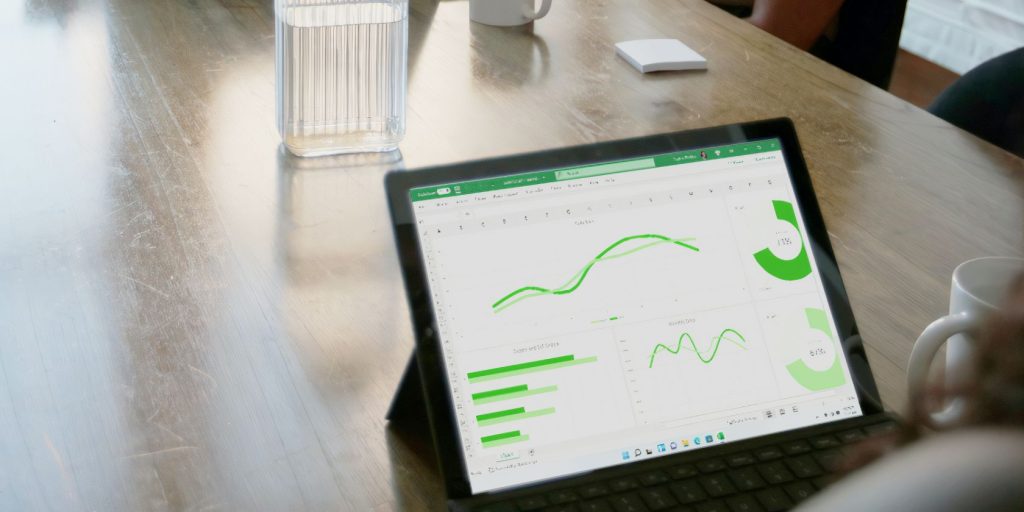




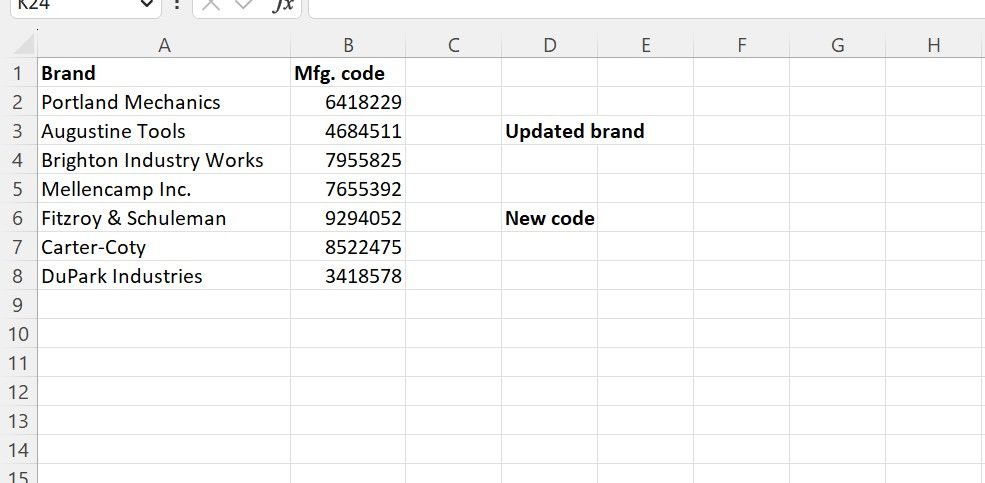
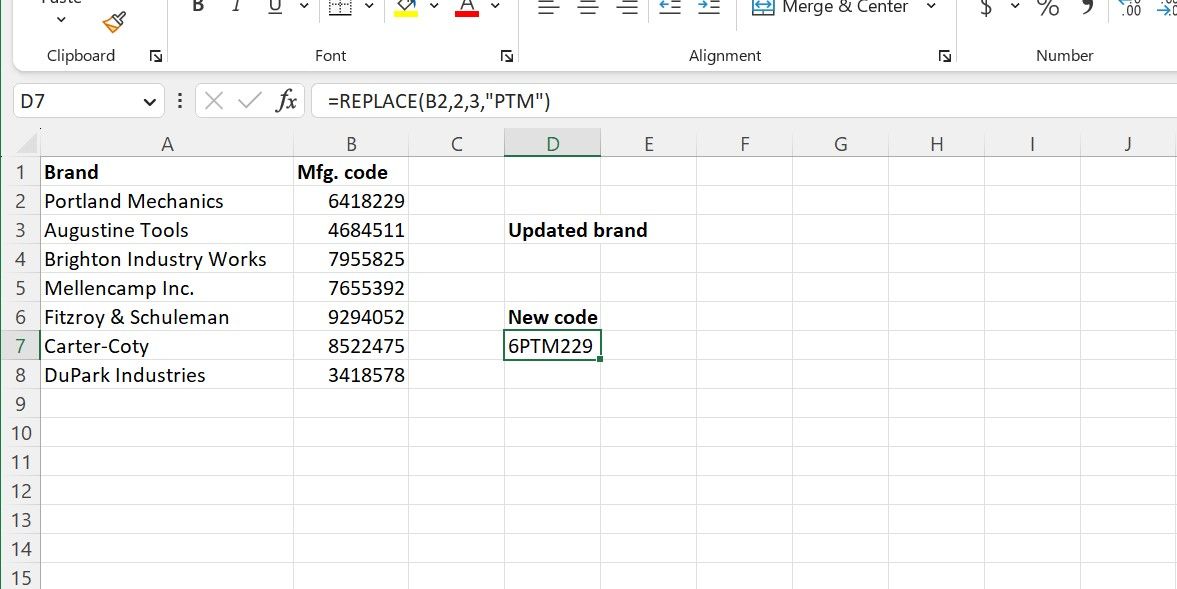
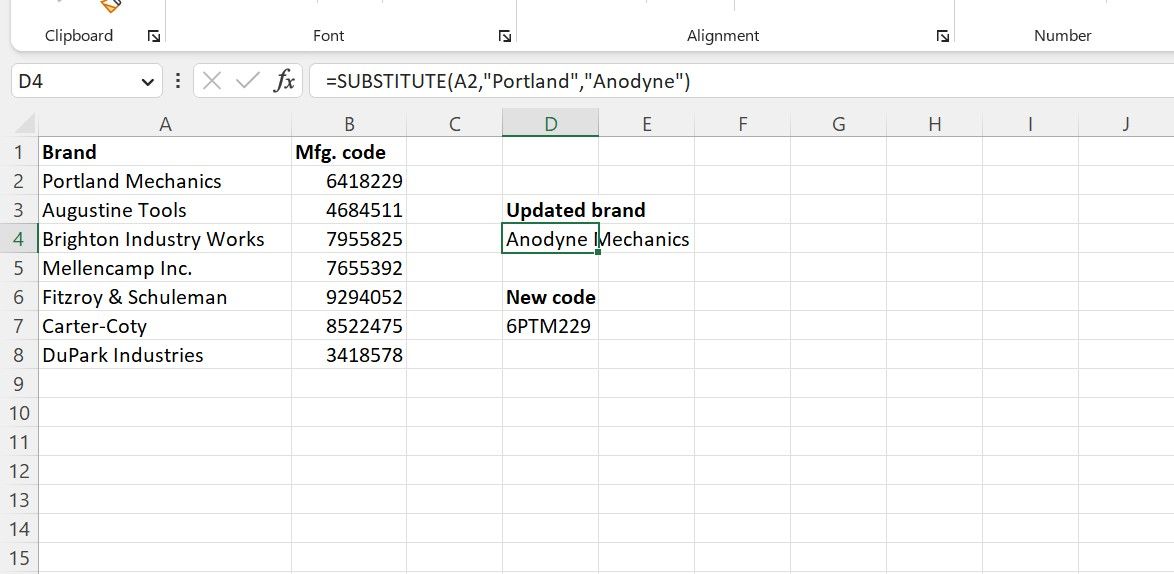
![Um acréscimo à folha que ilustra o [instance_num] sintaxe.](https://static1.makeuseofimages.com/wordpress/wp-content/uploads/2023/05/excel-sheet-replace-v-substitute-example-substitute-instancenum-3.jpg)



